
Table des matières:
- Auteur John Day [email protected].
- Public 2024-01-30 09:05.
- Dernière modifié 2025-01-23 14:45.
Projets Fusion 360 »
Tu ne le croiras pas! Mais depuis le début. Je travaillais sur la prochaine version de CoolPhone et le nombre d'erreurs que j'ai commises lors de sa conception m'a obligé à faire une pause. J'ai mis mes chaussures et je suis sorti. Il s'est avéré qu'il faisait froid alors je suis retourné chercher un sweat à capuche. "Une promenade au grand air me fera du bien" - pensai-je, ne sachant pas ce qui m'attendait. Après quatre minutes et vingt-cinq secondes de détente dans la nature, j'ai vu de petits points noirs au loin. "Je vais m'approcher," me dis-je et me rapprochai. Il s'est avéré que trois modules esp se sont également promenés. C'était une situation tellement étrange que je n'avais besoin que de trouver un PCB pour un autre projet dans ma poche gauche.
Ou peut-être que ce n'était pas comme ça, c'est juste le temps qui m'affecte comme ça. Quoi qu'il en soit, j'ai des modules ESP et PCB et je n'hésite pas à les utiliser pour faire une station météo.
Étape 1: Prototypage


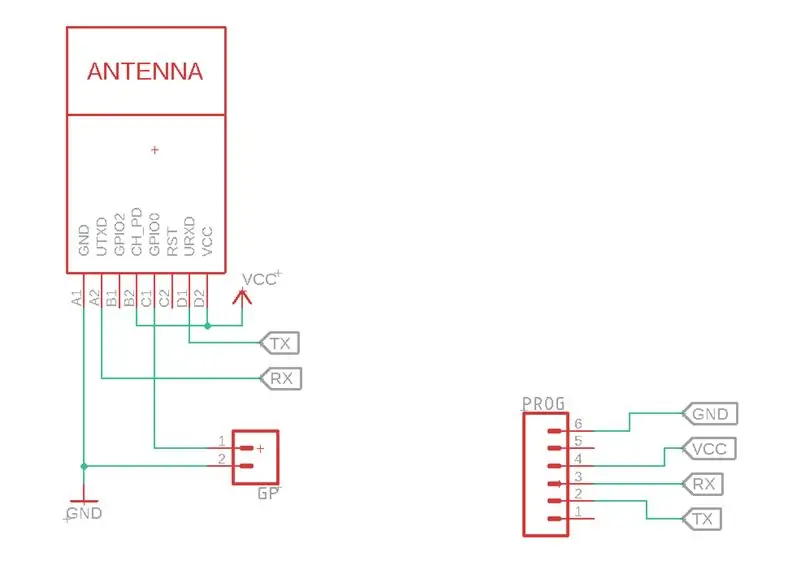
J'ai commencé par créer un prototype sur une maquette. J'ai fabriqué un adaptateur du module ESP à la planche à pain pour que ses pattes ne se ferment pas, mais un instant plus tard, je me suis procuré un module pour programmer ESP01. J'ai connecté le programmeur et l'ESP à la maquette et les ai connectés pour m'assurer que le module communique avec le réseau. Ensuite, j'ai ajouté le capteur BME280 au schéma précédent et je me suis assuré qu'il fonctionnait correctement. Plus tard, j'ai téléchargé le code prenant en charge le programme BLYNK dans le module ESP et vérifié son fonctionnement.
Étape 2: La réflexion
Récemment, j'ai divisé le travail sur des projets en plusieurs étapes, créant un module de chargement, vérifiant si cela fonctionnait. Connecter le capteur de température, vérifier si cela fonctionne. De cette façon, je peux facilement éliminer les erreurs possibles. Si je créais le prototype entier sur une carte prototype et que je cherchais ensuite un bogue, ce serait difficile.
Ensuite, à l'aide de programmes créés précédemment, j'en ai créé un dernier, que j'ai téléchargé dans le module ESP. Le prototype fonctionne comme il se doit, il est temps de créer un PCB.
Étape 3: PCB


J'ai créé un schéma dans Eagle basé sur le prototype réalisé précédemment, puis j'ai conçu le PCB. Je les ai enregistrés en tant que fichiers Gerber et je les ai commandés - je suis allé sur PCBWay et j'ai cliqué sur "Quote Now", puis sur "Quick Order PCB" et "Online Gerber Viewer", où j'ai téléchargé des fichiers pour ma carte, afin que je puisse voir à quoi cela ressemblerait Comme. Je suis revenu à l'onglet précédent et j'ai cliqué sur "Télécharger le fichier Gerber", j'ai choisi mon fichier et tous les paramètres se chargeaient d'eux-mêmes, j'ai changé uniquement la couleur du masque de soudure en bleu et noir. Ensuite, j'ai cliqué sur "Enregistrer sur la carte", fourni les détails d'expédition et payé la commande. Après deux jours, la tuile a été envoyée, et après deux autres jours, elle était déjà sur mon bureau.
Étape 4: Souder


Il me manquait quelques éléments, je les ai donc dessoudés du module de charge. J'ai appliqué de la pâte à souder et des composants électroniques dessus et les ai soudés avec la station à air chaud. Après avoir connecté l'alimentation, la LED bleue doit être allumée et la lumière rouge doit clignoter, ce qui signifie que la batterie doit être connectée. Comme vous pouvez le voir, cela fonctionne comme il se doit. Plus tard j'ai soudé les goldpins et quand j'ai voulu souder le module BME280, il s'est avéré que ses dimensions ne correspondaient pas à l'encombrement, mais heureusement, j'ai pu le découper, car je n'utiliserai pas ses deux pins. J'ai mis du fondant et j'ai fini de souder.
J'utiliserai l'application BLYNK pour visualiser les mesures du capteur. Je l'ai configuré pour mes besoins, combiné avec ESP et c'est tout.
Étape 5: Logement


Il était maintenant temps pour le boîtier, que j'ai conçu dans Fusion 360. Il se compose de deux parties - la batterie et le boîtier PCB et le couvercle, qui doit être fixé avec des vis. J'ai jeté le fichier dans Creality Slicer et j'ai commencé à imprimer. Ces deux éléments ont pris environ deux heures à imprimer. Ensuite, j'ai mis la batterie et le PCB à l'intérieur, mis le cavalier et fermé le boîtier.
Ma station météo est prête
Étape 6: Quelques mots à la fin

Bien entendu, je ne quitterai pas ce projet à ce stade. La batterie dure environ 6 heures d'utilisation continue, ce qui est bien trop peu de résultat. C'est parce que le module envoie constamment des données qui sont inutiles. Je prévois de résoudre ce problème de manière à ce que l'ESP soit en veille prolongée pendant 15 minutes, puis il effectuera une lecture des conditions météorologiques, enverra des données au module principal et passera à nouveau en mode veille prolongée, encore et encore de nouveau. Cela prolongera considérablement la durée de fonctionnement de la station météo. Ce projet n'est que la deuxième partie de mon projet original de maison intelligente, cela vaut la peine d'attendre l'effet final.
Ok, c'est tout pour aujourd'hui, dites moi ce que vous pensez de cet appareil en commentaire et jetez un œil à mon post précédent !
Mon Youtube: YouTube
Mon Facebook: Facebook
Mon Instagram: Instagram
Obtenez 10 PCB pour seulement 5 $: PCBWay
Conseillé:
Station météo en ligne (NodeMCU) : 7 étapes (avec photos)

Station météo en ligne (NodeMCU) : Hé les gars ! J'espère que vous avez déjà apprécié mon précédent instructable "Arduino Robot 4WR" et vous êtes prêt pour un nouveau, comme d'habitude j'ai fait ce tutoriel pour vous guider pas à pas pendant que vous faites votre propre projet électronique.Pendant la réalisation de ce
Station météo NaTaLia : Station météo à énergie solaire Arduino bien faite : 8 étapes (avec photos)

Station météo NaTaLia : Station météo à énergie solaire Arduino faite de la bonne manière : après 1 an de fonctionnement réussi sur 2 emplacements différents, je partage mes plans de projet de station météo à énergie solaire et j'explique comment elle a évolué en un système qui peut vraiment survivre sur une longue période périodes de l'énergie solaire. Si vous suivez
Station météo hors ligne Arduino : 18 étapes (avec photos)

Station météo hors ligne Arduino: RésuméLa dernière fois que j'achète un thermomètre, j'ai vu qu'il y avait presque toujours une différence dans les valeurs. Ma tâche consistait à suivre la température et l'humidité à l'intérieur de la chambre de mon bébé. Il y avait aussi un problème de lecture des valeurs de 2 à 3 mètres de portée
Station météo intelligente Meteo Node IoT : 6 étapes

Station météo intelligente Meteo Node IoT : je souhaite créer un appareil pour surveiller la température et l'humidité dans mon bureau. Il existe de nombreuses cartes compatibles avec LUA ou Arduino IDE. Il existe de nombreuses cartes qui ont une connexion internet wifi. J'adore Adafruit et j'aime tous les produits de cette br
Téléchargez et jouez à des jeux Flash en ligne ou hors ligne : 5 étapes

Télécharger et jouer à des jeux Flash en ligne ou hors ligne : dans ce instructable, je vais vous apprendre à télécharger des jeux flash. C'est génial pour jouer en voyage et des trucs où vous ne pouvez pas obtenir le wi-fi
